Izslēgt video automātisko atskaņošanu Firefox un Chrome

Uzziniet, kā atspējot traucējošos automātiski atskaņotos video Google Chrome un Mozilla Firefox, izmantojot šo pamācību.
Google Chrome ir vairāku platformu tīmekļa pārlūkprogramma. Tas nozīmē, ka Google Chrome var izmantot personālajā datorā, Mac, IO, Linux un Android. Tam ir gluda izskata lietotāja saskarne un plašas funkcijas, kas pavada jūs, pārlūkojot internetu visas dienas garumā.
Pārlūks Google Chrome tika izstrādāts 2000. gadu sākumā, kad Google uzņēmums vēl tikai veica savus pirmos soļus. Tā sākās kā bezmaksas atvērtā koda tīmekļa pārlūkošanas programmatūra Chromium, kas liek uzsvaru uz minimālistisku saskarni un vieglu lietojumprogrammu, ļaujot lietotājiem ātri un ērti pārlūkot internetu. Chromium toreiz vēl tika izstrādāts, un tas nav paredzēts publiskai lietošanai.
Galu galā Chromium attīstījās par Chrome, un 2008. gada 2. septembrī tika publiski izlaista beta versija operētājsistēmai Windows XP. Neilgi pēc tam pilnībā stabilā versija tika izlaista 2008. gada 11. decembrī. To masveidā aizēnoja pašlaik populārā pārlūkprogramma Internet Explorer (jā, bija laiks, kad IE valdīja augstākais) un attiecīgi Mozilla Firefox.
2010. gada 25. maijā Google izlaida publisku, pilnībā stabilu Google Chrome versiju, kas tiek atbalstīta 3 platformās, proti, OS X (vecā MacOS), Linux un Windows. Bet šajā laikā tas joprojām atpalika no Mozilla un Internet Explorer. 2012. gada augustā Google Chrome pirmo reizi kļuva par tīmekļa pārlūkprogrammu #1. Šī tendence turpinās līdz mūsdienām.
Tomēr labākā Google Chrome funkcija ir tumšais režīms. "Kāpēc?" Jūs varētu jautāt. Ļauj man paskaidrot.
Tas ir Google Chrome motīvs, kas dod priekšroku tumšām (melnām un tumši pelēkām) krāsām.
Tumšais režīms nozīmē, ka monitors vai ekrāns izstaro mazāk gaismas. Mazāk gaismas nozīmē mazāk patērētās enerģijas un mazāk saražotā siltuma. Tas vien var ietaupīt rēķinus un ietaupīt akumulatora darbības laiku.
Tas arī samazina zilās gaismas iedarbību uz acīm, kas visvairāk noslogo acis. Pētījumi arī liecina, ka zilajai gaismai ir cieša saikne ar miega traucējumiem. Tādā veidā jūs varat baudīt internetu daudz ērtāk un ilgāk, nekaitējot miega grafikam.
Izņemot to, tas vienkārši izskatās forši. Tas rada gluduma un minimālisma sajūtu. Tomēr gaume ir ļoti subjektīva.
Ir vairāki veidi, kā datorā iespējot tumšo režīmu. Pirmais un visvienkāršākais ir tā iespējošana, izmantojot Windows motīvu.
Lai datorā iespējotu Google Chrome tumšo režīmu, jums ir jāpielāgo Windows motīva iestatījumi, jo Google Chrome lietotnē nav izvēlēties kādu no noklusējuma iestatījumiem, tas automātiski sekos jūsu Windows iestatījumiem.
Vispirms noklikšķiniet uz Windows logotipa apakšējā kreisajā stūrī.
Pēc tam meklēšanas joslā ierakstiet “colors” un izvēlieties krāsu iestatījumus.
Un pēc tam ritiniet uz leju un izvēlieties opciju "Tumšs".
Kad tas ir izdarīts, Google Chrome automātiski mainīs savu motīvu pēc jūsu logiem.
Tagad viss ir tumšs un noslēpumains.
Šīs metodes negatīvie aspekti ir tādi, ka dažas vietnes neatbalstīs tumšo motīvu.
Varat piespiest Google Chrome izmantot tumšo režīmu neatkarīgi no atbalsta, lai gan tas dažu vietņu lietotāja interfeisu padarīs nedaudz nekārtīgu. Lai gan ir vairākas nesaderības mazināšanas iespējas, kurās varat mēģināt atrast labāko rezultātu.
Vienkārši ierakstiet “ chrome://flags/#enable-force-dark ” bez iekavām adreses joslā. Jūs tiksit novirzīts uz opciju lapu ar “Force Dark Mode for Web Contents” pirmajā cilnē. Tālāk jums tas ir jāatlasa, lai “iespētu”.
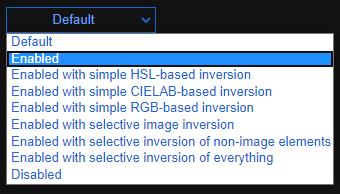
Ievērojiet, kā šajā lodziņā ir vairākas iespējas. Ja opcija “Iespējota” padara lietotāja interfeisu netīru, varat mēģināt eksperimentēt ar citām opcijām, lai iegūtu labākos rezultātus. Lūdzu, ņemiet vērā, ka dažādām vietnēm ir savas nepilnības, tāpēc es nevaru ieteikt nevienu iespēju, kas der visiem.
Izmantojot paplašinājumus, varat pievienot dažādus tumšus motīvus. Lai to izdarītu, adreses joslā ierakstiet “ https://chrome.google.com/webstore/category/themes?hl=lv ”.
Jūs tiksit novirzīts uz lapu, kurā varēsiet meklēt un izvēlēties vairākus motīvus. Kad atrodat sev piemērotu, vienkārši noklikšķiniet uz tā un noklikšķiniet uz “Pievienot pārlūkam Chrome”, pēc tam restartējiet Google Chrome.
Vispirms pieskarieties šai trīspunktu pogai augšējā labajā stūrī un izvēlieties iestatījumus.
Un pēc tam ritiniet mazliet uz leju un pieskarieties “motīviem”.
Pēc tam varat atrast motīva pogu “Tumšs” un pieskarties tai.
Tumšais motīvs tagad ir ieslēgts!
Ko tu gaidi? Pievienojieties tumšajai pusei.
Uzziniet, kā atspējot traucējošos automātiski atskaņotos video Google Chrome un Mozilla Firefox, izmantojot šo pamācību.
Uzziniet visu par PIP režīmu Google Chrome un to, kā to iespēkot un baudīt video skatīšanos mazā attēlu attēlā logā, tāpat kā Jūs varat pieredzēt savā televizorā.
Uzziniet, kā risināt “Aw, Snap!” kļūdu Chrome, ar efektīvu metožu sarakstu, lai atrisinātu problēmu un piekļūtu vēlamajām vietnēm.
Iestatiet Chrome, lai dzēstu sīkfailus, kad tiek aizvērts, lai uzlabotu drošību, iznīcinot sīkfailus, tiklīdz aizverat visus pārlūkprogrammas logus. Lūk, kā.
Izlasiet šo rakstu, lai uzzinātu, kā notīrīt kešatmiņu un sīkfailus programmā Chrome, kā arī kā notīrīt pārlūkošanas vēsturi programmā Chrome Android. Virsraksts
Neatkarīgi no tā, cik daudz jūs mēģināt, jums vienmēr šķiet, ka ir atvērts pārāk daudz ciļņu. Jūs parasti pārejat no vienas cilnes uz otru, satverot peli un noklikšķinot uz
Chrome var būt viena no populārākajām pārlūkprogrammām, taču tas nenozīmē, ka visi to izmantos. Jūs, iespējams, neuzticaties pārlūkam Chrome
Google Chrome Beta ir tīmekļa pārlūkprogramma, kuras mērķis ir uzlabot pārlūku Chrome, sniedzot lietotājiem iespēju sniegt ieskatu un uzlabot jaunās versijas. Lai gan tas
Uzziniet visu par PIP režīmu pārlūkprogrammā Google Chrome un to, kā to ieslēgt, un izbaudiet videoklipu skatīšanos mazā logā Attēls attēlā tāpat kā savā televizorā.
Iespējojot sīkfailus savā pārlūkprogrammā, jūs varat padarīt pārlūkprogrammas lietošanu ērtāku. Piemēram, sīkfaili saglabā jūsu pieteikšanās informāciju, lai veiktu pierakstīšanos
Google Chrome ir vairāku platformu tīmekļa pārlūkprogramma. Tas nozīmē, ka Google Chrome var izmantot personālajā datorā, Mac, IO, Linux un Android. Tam ir gluds interfeiss
Jums patīk pārlūks Chrome un nav nodoma to aizstāt ar citu pārlūkprogrammu, taču esat pārliecināts, ka tai nav jābūt tik resursiem. Varat samazināt Google Chrome paātrinājumu, atspējojot paplašinājumus, kas rada problēmas, izmantojot šo rokasgrāmatu.
Ir daži diezgan parasti iemesli, kāpēc vēlaties noņemt savas vietnes lapas vai meklēšanas vēsturi no Google Chrome. Pirmkārt, varat kopīgot Uzziniet, kā noņemt noteiktas lapas un meklēt pārlūkprogrammā Google Chrome, veicot šīs darbības.
Flash failu atbalsts ir drīzumā. Flash bieži tiek uzskatīts par reklāmu, īsu video vai audio ierakstu un spēļu pamatelementu. Pat an
Laipni lūdzam pārlūkprogrammā Chrome 80 — jaunākajā tīmekļa pārlūkprogrammas Google Chrome versijā. Tagad ir pieejamas divas lejupielādes lietotājiem visās galvenajās platformās
Google Chrome līdz šim ir vispopulārākā pārlūkprogramma pasaulē, jo lietotāji veic papildu jūdzi, lejupielādējot un iestatot Chrome kā noklusējuma pārlūkprogrammu operētājsistēmā Windows — daudz līdz...
Neatkarīgi no tā, vai dzēšat vai iespējojat sīkfailus pārlūkprogrammā Chrome, Opera vai Firefox, šī rokasgrāmata palīdzēs jums paveikt abus.
Kā pārtraukt atrašanās vietas ziņojuma rādīšanu pārlūkā Chrome operētājsistēmā Android, Windows 10 vai iPad.
Izmantojot šo pamācību, uzziniet, kā atspējot kaitinošos automātisko video atskaņošanu pārlūkprogrammās Google Chrome un Mozilla Firefox.
Veiciet šīs darbības, lai Chrome beidzot vairs neprasītu saglabāt jūsu paroles.
Vai jums ir RAR faili, kurus vēlaties pārvērst ZIP failos? Uzziniet, kā pārvērst RAR failu ZIP formātā.
Atklājiet, kā labot OneDrive kļūdas kodu 0x8004de88, lai varētu atjaunot savu mākoņu krātuvi.
Spotify var būt traucējošs, ja tas automātiski atveras katru reizi, kad jūs sākat datoru. Atspējojiet automātisko palaišanu, izmantojot šos soļus.
Saglabājiet kešu iztīrītu savā Google Chrome tīmekļa pārlūkā, sekojot šiem soļiem.
Microsoft Teams pašlaik neatbalsta jūsu tikšanās un zvanus kastēšanai uz TV dabiski. Bet jūs varat izmantot ekrāna atspoguļošanas lietotni.
Vai domājat, kā integrēt ChatGPT Microsoft Word? Šis ceļvedis parāda, kā to izdarīt ar ChatGPT for Word papildinājumu 3 vienkāršos soļos.
Šajā pamācībā mēs parādām, kā mainīt noklusējuma tālummaiņas iestatījumu Adobe Reader.
Šeit atradīsit detalizētas instrukcijas, kā mainīt lietotāja aģentu virkni Apple Safari pārlūkprogrammā MacOS.
Vai bieži redzat paziņojumu "Atvainojiet, mēs nevarējām savienoties" MS Teams? Izmēģiniet šos problēmu novēršanas padomus, lai tagad atbrīvotos no šīs problēmas!
Ja meklējat atsvaidzinošu alternatīvu tradicionālajai ekrānām, Samsung Galaxy S23 Ultra piedāvā lielisku risinājumu. Ar



























